Yahoo!プロモーション広告の申込方法と広告作成手順

Yahoo!プロモーション広告とは、Yahoo! JAPANをはじめとする大手サイトに、テキスト(文章)や画像の広告を掲載できる広告です。※ここでは、主にテキスト文章を掲載するスポンサードサーチサービスを紹介しています。
Yahoo!プロモーション広告では、インプレッション(広告表示)課金ではなく、実際に広告がクリックされたときに料金が発生するので、無駄なく効率的な集客が可能です。
下記では、Yahoo!プロモーション広告への「申込~広告掲載」までの流れを、実際の申込画面を用いて解説しています。※下記画面はYahoo!プロモーション広告側の変更により、表示画面が異なることがございます。
Yahoo!プロモーション広告の公式サイト(申込ページ)
申込手順
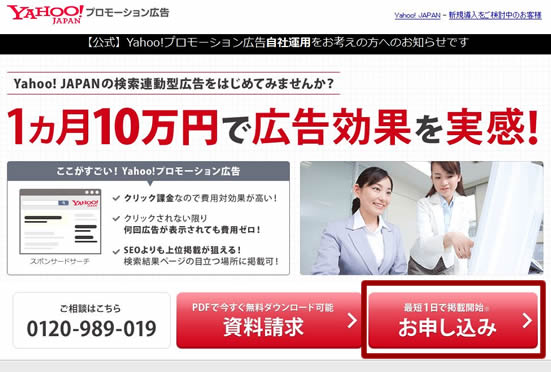
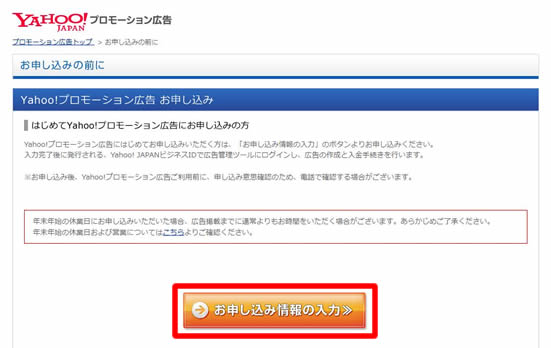
「お申し込み情報の入力」をクリックします。
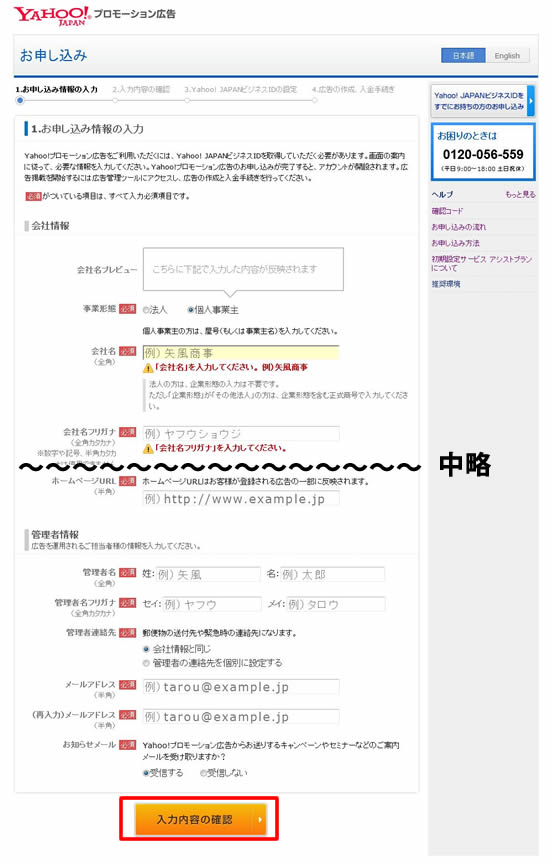
必須事項をすべて入力して「入力内容の確認」をクリック。続いて、→入力内容の確認→Yahoo!JAPANビジネスID設定→広告の作成・入金手続きと進み完了です。※重複登録はできないので、少し割愛しましたごめんなさい。
入力する「事業形態」は、法人の方以外は、個人事業主を選択し、屋号またはお名前を記入してください。それと、運営しているホームページ(ブログ)のURLの登録が必須ですので、ホームページ(ブログ)を作成してから登録してください。
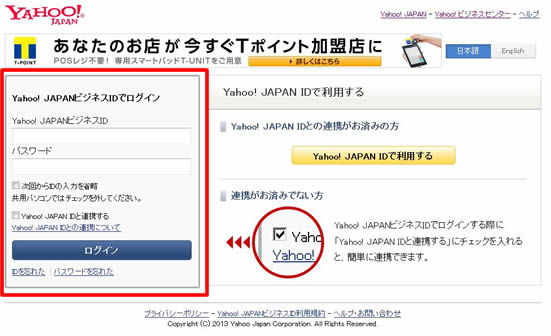
2度目以降は、ログインページへ行き、設定したYahoo!JAPANビジネスIDとパスワードでYahoo!プロモーションにログインします。
広告作成手順

ここから、新規キャンペーン(広告)の設定方法を説明します。ログインしたら「広告管理」をクリック。
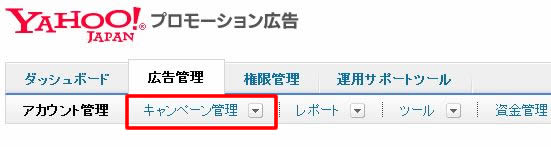
続いて「キャンペーン管理」をクリック。
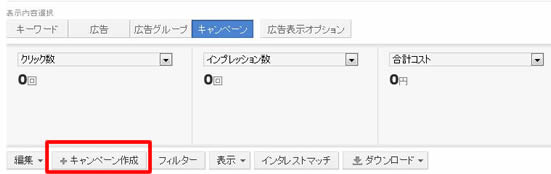
管理画面の中ほどにある「キャンペーン作成」をクリックします。後は、申込時の広告作成手順と同じです。忘れてしまった方は下記を続けて参照してください。
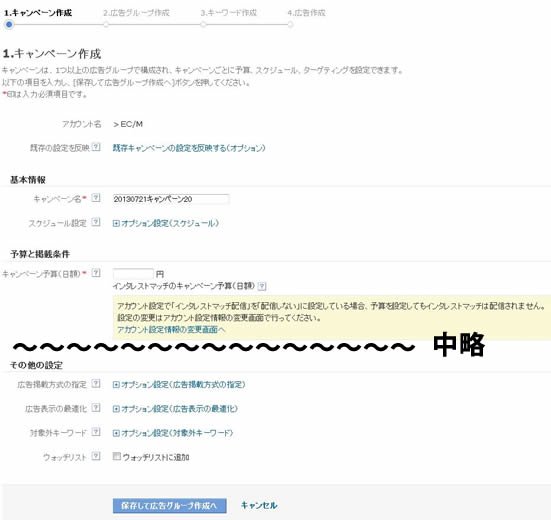
「キャンペーン名」「キャンペーン予算」を入力して「保存して広告グループ作成へ」をクリック。※キャンペーン名は適当な管理しやすい名前を、キャンペーン予算は、1日あたり使ってもいい金額を入力します。後は、必要に応じて設定していきましょう。
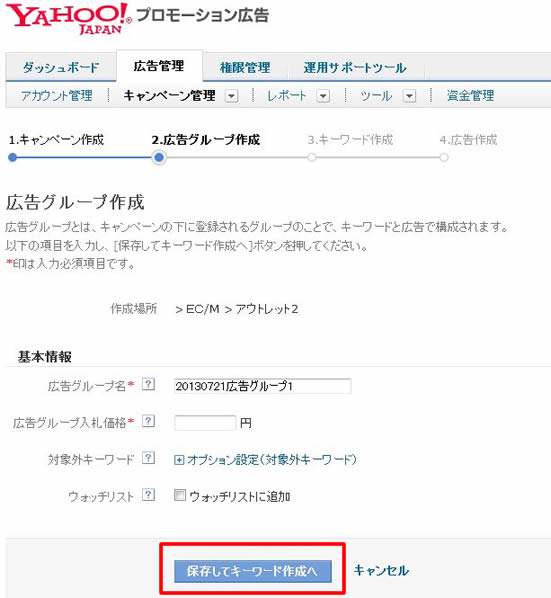
「キャンペーン名」「キャンペーン予算」を入力して「保存して広告グループ作成へ」をクリック。※キャンペーン名は適当な管理しやすい名前を、キャンペーン予算は、1日あたり使ってもいい金額を入力します。後は、必要に応じて設定していきましょう。
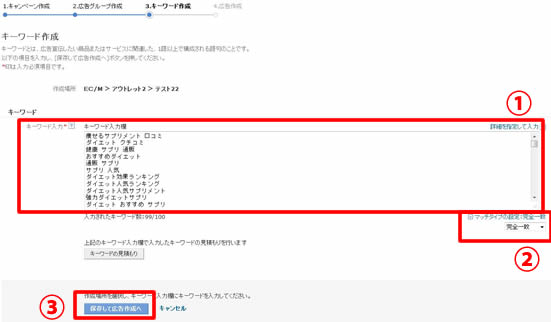
①に入札(掲載)したいキーワードを入力していきます。※本画面上にある「キーワード候補」ツールを使えば、関連キーワードを抽出できます。②マッチタイプの設定を「完全一致」に変更します(私の場合)。③「保存して広告作成へ」をクリックします。
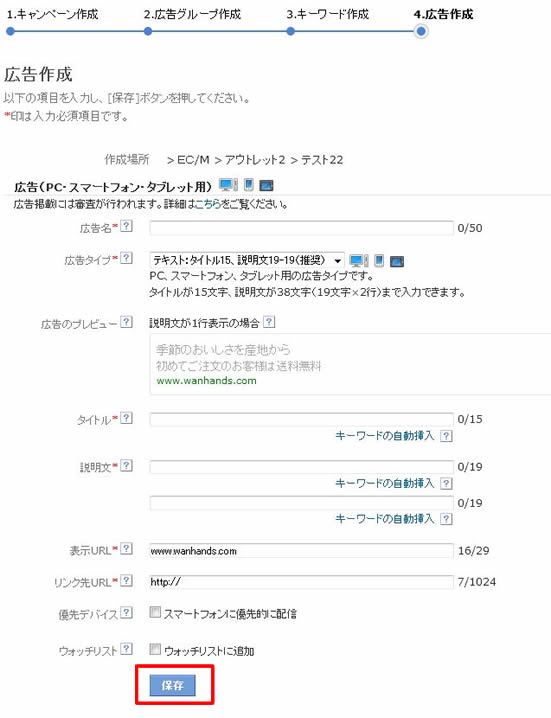
「広告名」「広告タイプ」「タイトル」「説明文」「表示URL」「リンク先URL」を記入して「保存」をクリックしたら、広告作成は完了です。※下記の設定する「タイトル」「説明文」「表示URL」の表示例を参考にしてください。
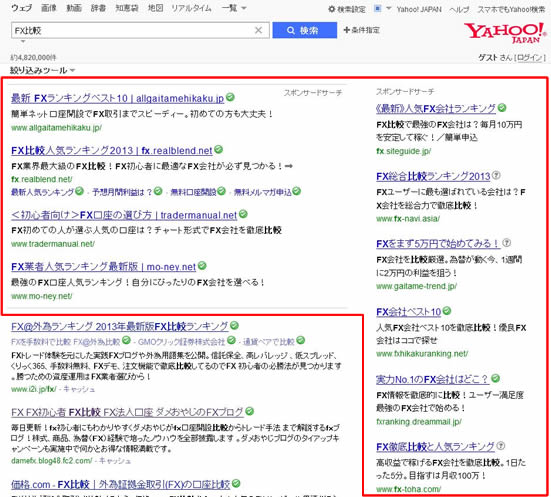
赤枠内の、青字部分が「タイトル」、黒字部分が「説明文」、緑字部分が「表示URL]です。
Yahoo!プロモーション公式サイト(申込ページ)
まとめ
Yahoo!プロモーション広告への申込から広告掲載までは、上記手順を行うだけですので、非常に簡単です。アフィリエイト、ドロップシッピング、独自ネットショップ開業を行う人は、アカウントを作成しておきましょう。
なお、Yahoo!プロモーション広告は、アカウントを開設しても費用はかかりません!広告を配信して、実際に広告がクリックされてはじめて費用が発生します。

